آموزش 5 روش حل مشکل بالا نیامدن ویندوز 10 ، 7 ، 11 و خط تیره چشمک زن

گاهی به دلیل وجود برخی از مشکلات، به جای این که کامپیوتر یا لپ تاپ شما در حالت عادی روشن و اجرا شود، صفحه سیاهی 💻 را نمایش میدهد که یک خط تیره چشمک زن در آن دیده میشود. این مشکل را با چند روش میتوانید برطرف کنید. در این مطلب از لینک 2 دانلودبه آموزش ۵ روش حل مشکل بالا نیامدن ویندوز ۱۰ ، ۷ ، ۱۱ و خط تیره چشمک زن میپردازیم.
حل مشکل خط چشمک زن و بالا نیامدن ویندوز ۱۰ در کامپیوتر
?How to Fix Computer Boots to Black or Blank Screen with a Blinking Cursor
صفحه سیاه با خط چشمک زن از آن جمله خطاهایی است که شاید با دیدنش نگران شوید و ندانید که باید چه کاری انجام دهید. این خطا به دلایل مختلفی بروز میدهد و با راه حلهای متفاوتی میتوانید آن را حل کنید. در این مطلب از انزل وب، روشهای حل مشکل ویندوز صفحه سیاه را آموزش میدهیم. با ادامه این مطلب ما را همراهی کنید.
حل مشکل ویندوز صفحه سیاه با جدا کردن لوازم اضافی
پیش از هر کاری سیستم خود را یک بار Restart کنید. بسیاری از مشکلات با همین روش ساده حل میشوند. دکمه پاور را چند ثانیه نگه دارید تا کامپیوتر خاموش شود. سپس چند دقیقه صبر کنید. دوباره آن را بزنید تا روشن شود. اگر مشکل حل نشد باید برخی لوازم را از سیستم جدا کنید.
گاهی صفحه سیاه با خط چشمک زن به خاطر وصل بودن برخی لوازم به سیستم شما ایجاد میشود. در واقع، سیستم شما این لوازم را به عنوان درایوی که خراب است، شناسایی میکند و نمیتواند بوت شود. برای حل این مشکل، هر گونه لوازم غیر ضروری مانند موس، هارد اکسترنال، CD یا DVD و… را از سیستم خود جدا کنید. در کل لوازمی را که با USB به کامپیوتر وصل کردهاید، باید جدا شوند. سپس دکمه Power را چند ثانیه نگه دارید تا سیستم خاموش شود. حال سیستم را از برق بکشید. دکمه پاور را تا حدود ۳۰ ثانیه نگه دارید تا انرژی باقی مانده در سیستم خالی شود. چند دقیقهای صبر کنید. سپس دوباره سیستم را به برق وصل کنید و سعی کنید تا آن را روشن کنید.
رفع مشکل خط تیره چشمک زن ویندوز ۱۰ و… با Safe Mode
برای این که بتوانید مشکل بالا نیامدن ویندوز ۱۰ صفحه سیاه را رفع کنید، میتوانید سیستم خود را در حالت Safe Mode اجرا کنید. راحتترین راه این است که دکمه Power را در زمانی که سیستم شما در حال بوت شدن است، چند ثانیه نگه دارید. این کار موجب میشود تا کامپیوتر شما خاموش شود. این کار را سه بار انجام دهید. برای چهارمین بار که این کار را انجام میدهید، صفحه آبی مشاهده خواهید کرد.
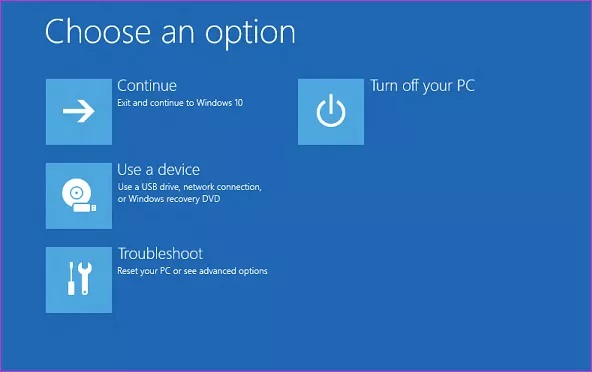
حال گزینه Troubleshoot را انتخاب کنید. سپس روی Advanced options بزنید. حال Startup Settings را انتخاب کنید. در نهایت Restart را بزنید.
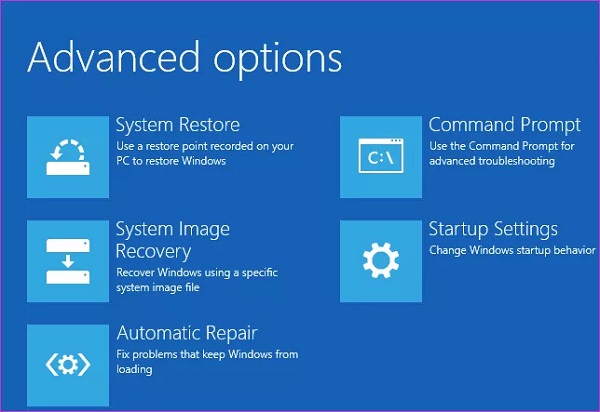
اکنون باید دکمه موردنظر (۴، ۵، ۶، F12 یا F8) مربوط به سیستم خود را فشار دهید تا کامپیوتر در Safe Mode اجرا شود. این دکمه در برندهای مختلف، متفاوت است. وقتی حالت Safe Mode اجرا شد، فورا از اطلاعات خود در هارد اکسترنال یا فلشی بکاپ بگیرید.
از آنتی ویروسی برای اسکن کردن سیستم خود استفاده کنید. شاید ویروس و بدافزار موجب بروز این اختلال شده باشد.
برنامههایی را که اخیرا نصب کردهاید یا نمیشناسید، حذف کنید.
درایورهایی را که اخیرا به روزرسانی شدهاند هم حذف کنید. ابتدا آپدیت آنان را حذف کنید. اگر خود دایور مشکل دارد، آن را به طور کامل حذف کنید.
سپس تمامی درایورهایی را که ممکن است موجب بروز مشکل خط چشمک زن کامپیوتر شوند، آپدیت کنید.
در نهایت، سیستم خود را به صورت عادی ریاستارت کنید و مشکل را بررسی کنید.
در صورتی که نمیتوانید حالت Safe mode را اجرا کنید، مطلب رفع مشکل مشکل نرفتن به حالت Safe Mode ویندوز را مطالعه کنید.
رفع مشکل بالا نیامدن ویندوز ۱۰ در لپ تاپ و کامپیوتر با کمک BIOS SETTINGS به جای Safe mode
اگر با مشکل بالا نیامدن Safe mode در ویندوز ۱۰ مواجه هستید، میتوانید از تنظیمات بایوس استفاده کنید. دکمه Power را در زمانی که سیستم شما در حال بوت شدن است، چند ثانیه نگه دارید. این کار موجب میشود تا کامپیوتر شما خاموش شود. این کار را سه بار انجام دهید. برای چهارمین بار که این کار را انجام میدهید، صفحه آبی مشاهده خواهید کرد.
حال روی Troubleshoot > Advanced options بزنید و سپس UEFI Firmware Settings را انتخاب کنید.
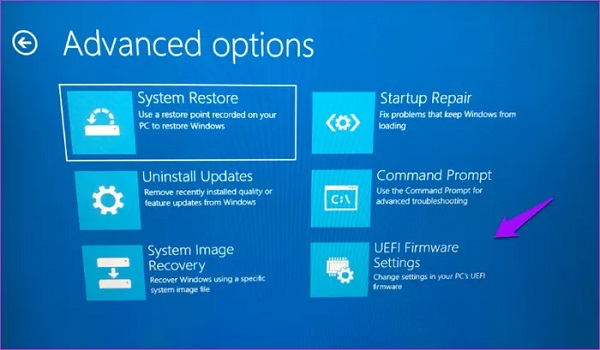
در این بخش نمیتوانید از موس استفاده کنید و باید با کیبورد گزینهها را جا به جا کنید. میتوانید از کلیدهای جهت، Enter و Esc استفاده کنید. حال Boot Settings را در بخش Startup Options باید از Legacy به UEFI تغییر دهید.
سپس در منوی Boot باید Boot order را چک کنید. در این بخش، اول باید Hard Drive و سپس درایوهای دیگر مانند درایوهای اکسترنال و Pen drive وجود داشته باشد. این مورد برای آن است که سیستم شما در زمان اتصال این موارد دچار مشکل نشود. در آخر این موارد را Save کنید و Exit را بزنید تا ری بوت انجام شود و بتوانید ببینید که آیا مشکل حل شده است یا خیر.
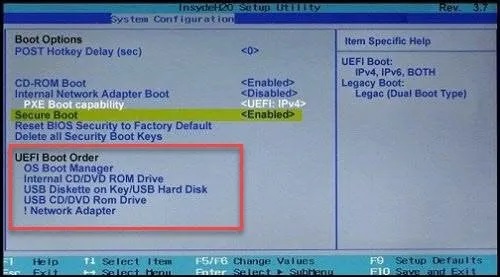
اگر نمیتوانید تنظیمات ویندوز را بالا بیاورید، مطلب رفع مشکل باز نشدن تنظیمات ویندوز ۱۰ را مطالعه کنید.
رفع مشکل بالا نیامدن ویندوز ۱۰ با CMD
برای حل مشکل بالا نیامدن ویندوز ۱۰ در کامپیوتر و لپ تاپ، در زمانی که سیستم در حالت Safe Mode است، Command Prompt را باز کنید. حال اگر سی دی ویندوز یا فلش بوتیبل آن را دارید، مراحل زیر را انجام دهید.
دستورات زیر را وارد کنید:
sfc /scannow
Bootrec /FixMbr
Bootrec /FixBoot
Bootrec /RebuildBcd
سه دستور آخر، Master Boot Record (MBR)، Boot Sector و BCD Store را تعمیر میکنند.
بالا نیامدن ویندوز ۷ و خط تیره چشمک زن در ویندوز ۱۰ و… به خاطر مشکلات ویندوز و هارد درایو
اگر صفحه سیاه با خط چشمک زن ویندوز با هیچ کدام یک از روشهای گفته شده، درست نشد، ممکن است مشکل از خود هارد درایو باشد. به همین دلیل است که بایوس نمیتواند اطلاعات لازم برای بوت شدن را پیدا کند. برای چک کردن مشکل HDD میتوانید آن را به کامپیوتر دیگری وصل کنید و در آن بوت کنید. اگر همچنان مشکل ادامه دارد، باید ویندوز را ریستور کنید یا دوباره آن را نصب کنید.
اگر باز هم این مشکل برطرف نشد، تنها راه، خرید هاردی جدید است. دستگاه خود را نزد متخصص ببرید تا مادر بورد، مموری چیپ و… آن را هم چک کنید و سپس اقدام به تعمیر بخش موردنظر کنید یا هارد جدید بخرید. برای این که بتوانید مشکل خود را سریعتر رفع کنید، پیشنهاد میکنید، هارد SSD خریداری کنید.
نظرات و پیشنهادات شما؟
در این مطلب از لینک 2 دانلودحل مشکل ویندوز صفحه سیاه و خط تیره چشمک زن را آموزش دادیم. شما از کدام روش برای رفع این مشکل استفاده کردید؟ لطفاً نظرات، پیشنهادات و تجربیات خود را در بخش دیدگاه با ما در میان بگذارید.




